Juega a COD Móvil en PC con AirDroid Cast
AirDroid Cast te permite transmitir tu Android/iPhone a una computadora de forma inalámbrica, e incluso controlar la pantalla de tu teléfono para jugar a COD Móvil en PC.
Call of Duty es uno de los juegos más populares en todo el mundo. Es un juego de disparos gratuito desarrollado tanto para usuarios de Android como de iOS. Este juego implica dos tipos de monedas. La primera es la que obtienes en el juego mientras juegas y la segunda es la moneda que utilizamos en el mundo real.
Si quieres jugar a este juego en pantalla grande, ¡no te lo puedes perder! Tenemos la respuesta a cómo jugar a COD Móvil en PC en este artículo.
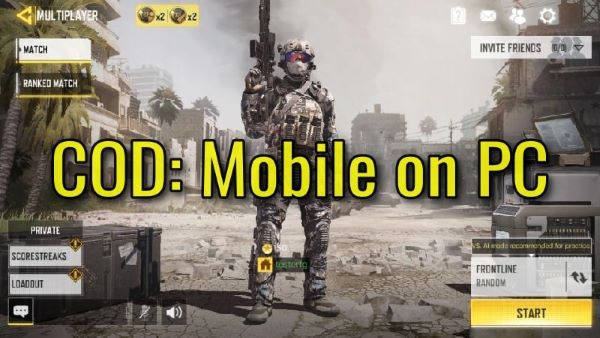
Dado que el lanzamiento de Call of Duty: Móvil ha traído consigo emocionantes experiencias de juego para millones de jugadores, también viene con otra pregunta: ¿se puede jugar a COD Móvil en PC? La respuesta es ¡sí! No hay duda de que puedes jugar a este juego en tu computadora, incluidos tu PC/portátil con Windows y tu MacBook.
Call of Duty Móvil se puede jugar en el PC utilizando aplicaciones de terceros o emuladores. Hay muchas aplicaciones disponibles, pero aquí sólo hablaremos de la mejor.
Te presento la mejor aplicación para duplicar pantallas. AirDroid Cast es la mejor aplicación que podemos utilizar para jugar a COD Móvil en PC con los mejores resultados de calidad. Es una potente aplicación que además te permite funciones multijugador para disfrutar con tus amigos en pantalla grande.
No sólo dispone de la función de duplicar, sino que la función de control de pantalla es también su punto a favor, que te permite jugar en un PC. Puedes controlar fácilmente Call of Duty Móvil en tu PC con un teclado y un ratón para jugar más cómoda y rápidamente.
Pasos para Usarlo:
Veamos cómo jugar a Call of Duty Móvil en el PC utilizando el AirDroid Cast. El AirDroid Cast se puede conectar a través de un cable USB, AirPlay y una WLAN. Aquí hablaremos sólo de la WLAN, ya que es la más utilizada.

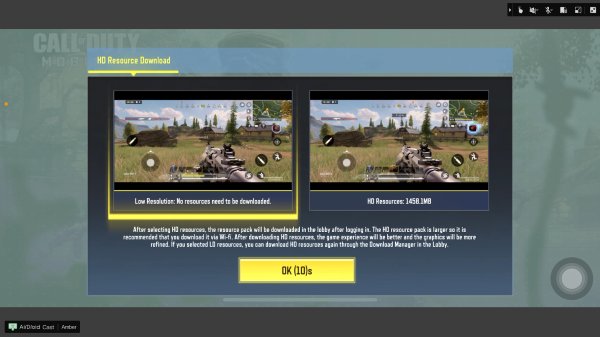
Tutorial de video para jugar a juegos de móvil en el PC utilizando AirDroid Cast:
Otra forma de jugar a Call of Duty en PC es utilizar el Emulador de Android.
1. Para Windows: Uso del Emulador GameLoop
Encontrarás una gran variedad de emuladores cuando busques cómo jugar a Call of Duty Móvil en PC pero hemos elegido el mejor para ti entre una gran variedad de emuladores. GameLoop es el mejor emulador que te ayuda a jugar a COD Móvil en tu PC. Es muy fácil de usar y no da errores al jugar.
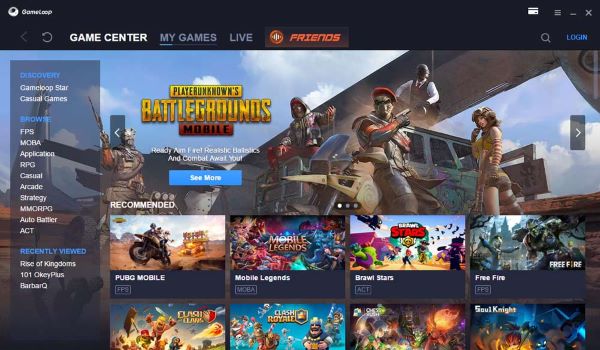
Requisitos:
Pasos para Usarlo:
2. Para Mac: Usar NoxPlayer
Si no quieres que te bloqueen y poder jugar a Call of Duty Móvil en tu Mac OS sin ninguna interrupción, entonces debes preferir el NoxPlayer. Es el mejor emulador para jugarlo en sus diferentes modos de batalla como el modo Zombies, deathmatch, battle royale, etc.
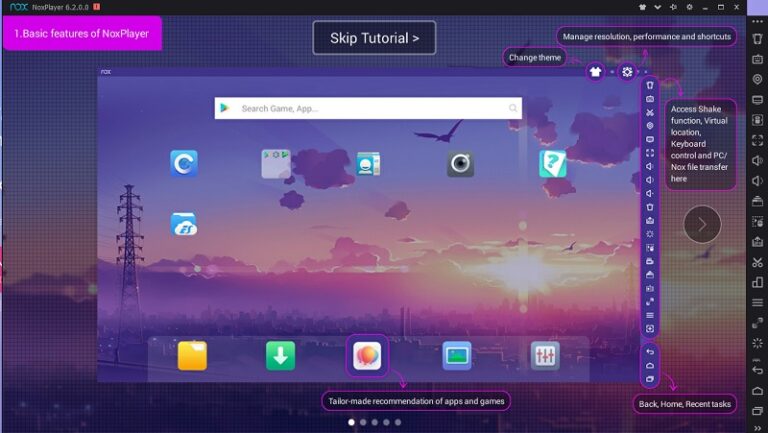
NoxPlayer funciona perfectamente con juegos para móvil como MOBA, MMORPG y FPS, entre otros. Abre la asignación de teclado con un solo clic, y consigue una auténtica experiencia de juego en PC configurando los controles del teclado, ratón o gamepad. Debido a estas razones, se sugiere sobre todo para los amantes de los juegos.
Requisitos:
Pasos para Usarlo:
3. Para Windows y Mac: Bluestacks
Bluestacks es otra famosa aplicación emuladora que está disponible tanto en Windows como en macOS. Esta aplicación ofrece una experiencia de juego extraordinariamente fluida en tu PC, lo que significa que puedes jugar fácilmente a juegos como Call of Duty Móvil sin ningún problema. Una de las pequeñas preocupaciones de usar esta app es que requiere un equipamiento medio o incluso alto para tu PC. Así que si tu PC es una PC de gama baja, revisa cuidadosamente los requisitos mínimos del sistema antes de probarlo.
Cómo jugar a COD Móvil en PC con Bluestacks:
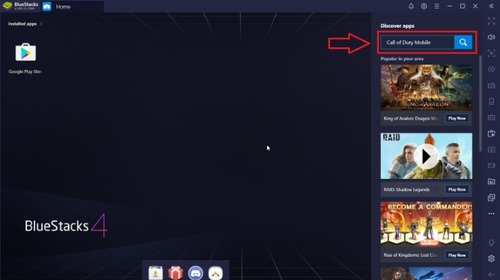
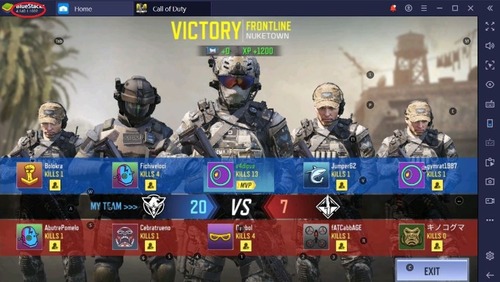
Siguiendo los consejos y trucos con los que podrás jugar a COD Móvil en PC sin problemas y de forma más eficaz para que puedas disfrutarlo mejor.
Utilizando este modo, podrás evitar que otras notificaciones te interrumpan mientras juegas, ya que podrían hacerte perder la partida.
Debes conocer bien la capacidad de almacenamiento del dispositivo. Debes tener espacio libre en tu dispositivo para que el juego pueda ejecutarse sin problemas, de lo contrario creará distorsiones y tu dispositivo no funcionará a velocidad normal, su velocidad se verá comprometida, lo que te irritará.

Utiliza los auriculares para poder escuchar mejor los sonidos lentos del juego, como los pasos, el sonido de carga de las armas, etc.
Aunque COD no consume muchos datos de Internet, el juego se jugará mejor con una buena velocidad de Internet.
Deberías ajustar el brillo del juego antes de que empiece, porque este juego se juega bien con luz en vez de en modo nocturno, etc.
Jugar a juegos para móvil en PC con el teclado y el ratón es un disfrute totalmente distinto, ya que te ofrece una pantalla más grande y sin tocar con los dedos. Sin embargo, ¿qué pasa si quieres jugar a Call of Duty Móvil en PC con un mando? ¿Es posible hacerlo? No te preocupes. Definitivamente puedes hacerlo, ya que la mayoría de los emuladores de Android ofrecen la función de jugar a juegos de Android e iOS en el PC utilizando un control.
Sigue estos pasos:
Paso 1: Abre el emulador de Android en tu PC, como GameLoop o Bluestacks.
Paso 2: Ahora conecta tu mando al PC. Puede que te pida que descargues el controlador correspondiente, luego sigue las instrucciones.
Paso 3: Una vez conectado, el software emulador de Android detectará el mando y mostrará una notificación que dirá algo así como Gamepad detectado.
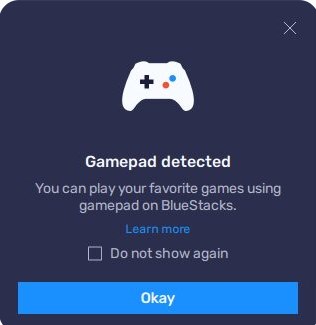
Acéptalo y estarás listo para jugar a Call of Duty en PC con el control.
Ten en cuenta que no todos los juegos para móvil admiten jugar con un mando. Esto depende de la propia configuración del juego.
Hemos hablado de un juego muy conocido, jugado y disfrutado en todo el mundo: Call of Duty Móvil. Se puede jugar tanto en dispositivos Android como iOS. Lo principal que tratamos en este tema es ¿cómo jugar a COD Móvil o PC? Se puede hacer utilizando varios emuladores, pero el único que resulta perfecto para este fin es el AirDroid Cast. Es una potente aplicación que no sólo comparte la pantalla de tu teléfono, sino que también nos permite controlar tu móvil desde un PC. Además, la calidad del video es buena y los controles también son más cómodos.


Deja una respuesta.